Rooter son appareil Android peut offrir une liberté inégalée pour personnaliser et optimiser son smartphone ou sa tablette. Cependant, cette démarche comporte également des risques, notamment la perte de garantie et des vulnérabilités de sécurité accrues.
Ce guide vous expliquera comment rooter votre Android en toute sécurité tout en maximisant les avantages et en minimisant les dangers.
Préparer votre appareil : premières étapes cruciales
Pourquoi la sauvegarde des données est indispensable
Avant de commencer à rooter votre appareil Android, il est crucial de sauvegarder toutes vos données importantes. Le rootage peut entraîner une perte totale des données si quelque chose se passe mal. Utilisez des solutions de sauvegarde comme Google Drive ou des logiciels tiers pour garantir que vos photos, contacts, et applications sont en sécurité.
“La sauvegarde des données avant de rooter est la meilleure précaution pour éviter de perdre des informations précieuses.”
Jean-Marc Lefebvre, Expert en cybersécurité
Activer le débogage USB : Accès aux fonctions cachées
Pour rooter votre Android, vous devez d’abord activer le débogage USB. Cette fonction permet à votre téléphone de communiquer avec un ordinateur via des outils spécifiques. Voici comment procéder :
- Allez dans Paramètres > À propos du téléphone.
- Appuyez plusieurs fois sur Numéro de build jusqu’à ce que les options développeur soient activées.
- Retournez dans Paramètres > Options pour les développeurs et activez Débogage USB.
Cette étape est essentielle pour permettre à votre appareil de recevoir les commandes nécessaires au rootage.
“Le débogage USB est la clé pour déverrouiller les capacités cachées de votre Android.”
Isabelle Fournier, Développeuse Android
Déverrouiller le bootloader : L’accès complet à votre système
Ce que vous devez savoir sur le bootloader
Le bootloader est un programme qui démarre votre appareil Android. Pour rooter votre appareil, vous devez le déverrouiller, ce qui permet de flasher des firmwares personnalisés. Cette étape varie selon le fabricant de votre appareil :
- Google Pixel : Utilisez les commandes ADB et Fastboot pour déverrouiller le bootloader.
- Samsung : Le déverrouillage du bootloader se fait généralement via l’application Odin.
Assurez-vous de consulter des guides spécifiques à votre modèle pour éviter les erreurs.
“Déverrouiller le bootloader est comme ouvrir la porte à un nouveau monde de possibilités pour votre appareil.”
Sophie Lambert, Spécialiste des systèmes Android
Les risques associés à cette étape
Le déverrouillage du bootloader annule généralement la garantie de votre appareil et peut ouvrir des failles de sécurité si mal exécuté. Toutefois, pour ceux qui recherchent une personnalisation poussée, les avantages l’emportent souvent sur les inconvénients.
Télécharger les outils nécessaires : Les indispensables pour rooter
Les meilleurs outils pour rooter un Android
Avant de commencer, vous devez télécharger et installer des outils spécifiques sur votre ordinateur. Voici les étapes :
- ADB et Fastboot : Ces outils sont essentiels pour communiquer avec votre Android depuis votre ordinateur.
- Outil de rootage : Des logiciels comme Magisk ou KingoRoot sont populaires pour rooter un Android.
Une fois ces outils en place, vous êtes prêt à rooter votre appareil.
“Avoir les bons outils est la moitié du travail pour un rootage réussi.”
Thomas Moreau, Expert en informatique
Rooter votre Android : La méthode pas à pas
Utilisation de Magisk pour un rootage sécurisé
Magisk est l’un des outils les plus fiables pour rooter un Android, offrant une méthode non intrusive qui permet de conserver les mises à jour OTA (Over The Air) et de passer des tests de sécurité comme SafetyNet. Voici comment procéder :
- Connectez votre appareil à l’ordinateur via USB.
- Flashez le fichier Magisk via une récupération personnalisée comme TWRP.
- Redémarrez votre appareil, et Magisk sera installé, offrant un accès root complet.
Cette méthode est privilégiée par de nombreux utilisateurs pour sa fiabilité et sa sécurité.
“Magisk est l’outil parfait pour ceux qui cherchent à rooter leur appareil sans compromettre sa sécurité.”
Éric Duval, Analyste en technologie mobile
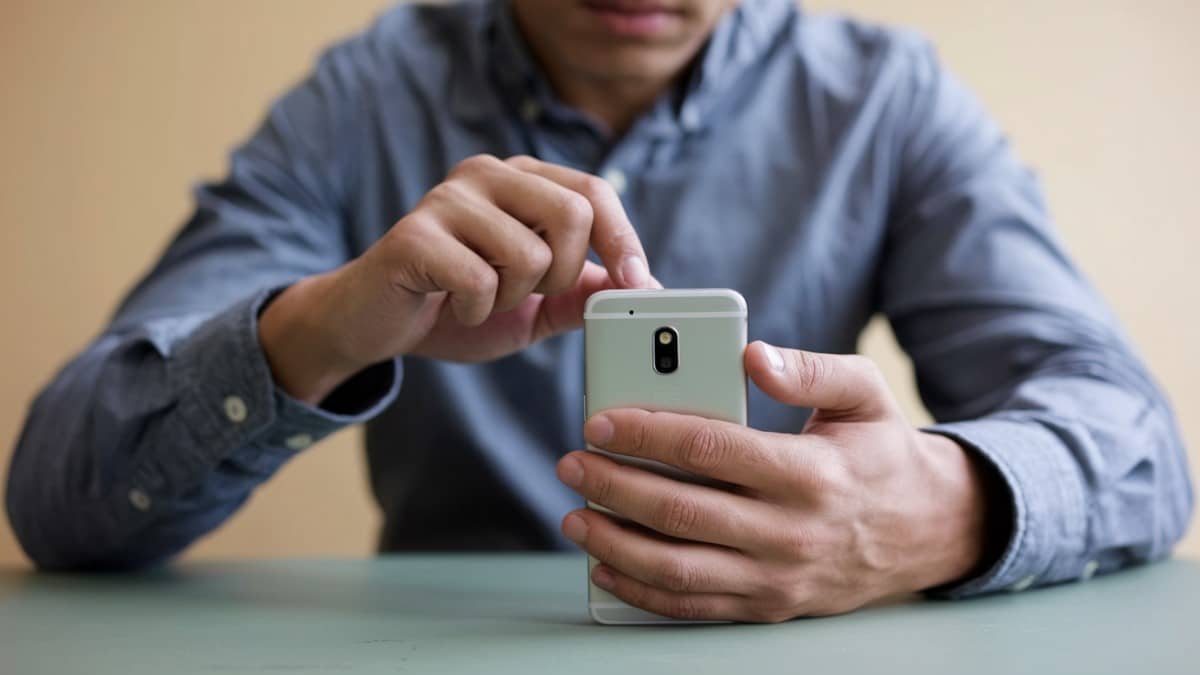
Tableau récapitulatif des étapes pour rooter votre Android
| Étape | Description | Outils nécessaires |
|---|---|---|
| Sauvegarde des données | Sauvegarder toutes les données importantes | Google Drive, logiciels tiers |
| Activer le débogage USB | Permettre la communication avec l’ordinateur | Paramètres du téléphone |
| Déverrouiller le bootloader | Permettre le rootage | ADB, Fastboot, Odin |
| Télécharger les outils | Installer les outils nécessaires | ADB, Fastboot, Magisk |
| Rooter l’appareil | Flasher Magisk via TWRP | Magisk, TWRP |
Questions fréquentes sur le rootage Android
Qu’est-ce que le rootage d’un Android ?
Le rootage d’un Android est le processus par lequel un utilisateur obtient un accès complet (root) au système d’exploitation de l’appareil, permettant ainsi des personnalisations avancées et l’accès à des fonctionnalités restreintes.
Est-ce que le rootage annule la garantie ?
Oui, rooter un appareil Android annule généralement la garantie du fabricant. Il est donc recommandé de bien peser les avantages et les risques avant de procéder.
Quels sont les risques de rooter un Android ?
Les risques incluent la perte de garantie, des vulnérabilités de sécurité, et dans certains cas, le blocage de l’appareil. Il est important de suivre les instructions avec soin et d’utiliser des outils fiables comme Magisk pour minimiser ces risques.
N’hésitez pas à partager votre expérience ou poser vos questions dans les commentaires ci-dessous !
